一、前言
Android推崇Material Design,其中一个亮点是沉浸式状态栏。该形式状态栏从Android 4.4(v19)开始得到原生支持。这次我们在应用中简单实现一下。
最终实现的效果
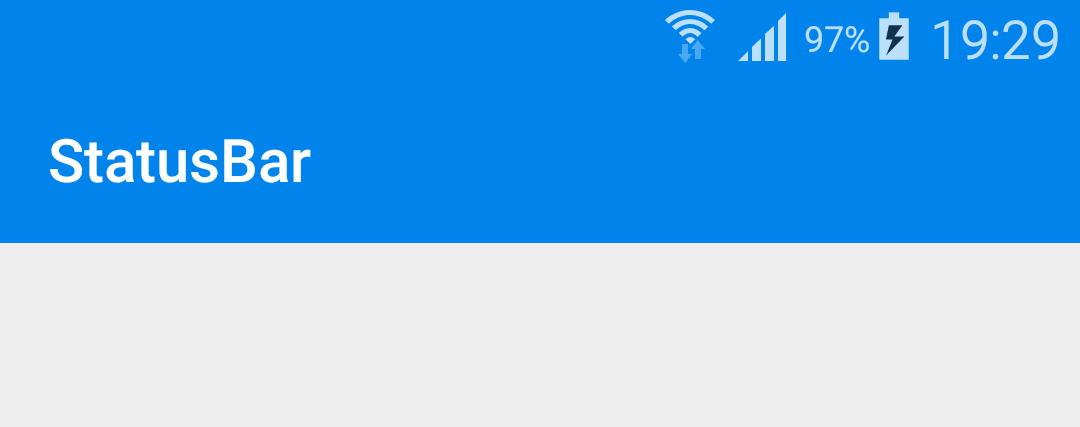
二、依赖
在build.gradle(Module:app)中添加依赖项,版本根据Android Studio提示使用最新即可,修改完成记得同步一下。
1
2
3
compile 'com.android.support:appcompat-v7:25.1.0'
compile 'com.android.support:support-v4:25.1.0'
compile 'com.android.support:design:25.1.0'
三、样式
在res/values/styles.xml新建自定义主题BaseAppTheme,其父主题是Theme.AppCompat.Light.NoActionBar,然后再创建一个BarTheme继承BaseAppTheme。
1
2
3
4
5
6
7
<style name="BaseAppTheme" parent="Theme.AppCompat.Light.NoActionBar">
<item name="colorPrimary">@color/colorPrimary</item>
<item name="colorPrimaryDark">@color/colorPrimaryDark</item>
<item name="colorAccent">@color/colorAccent</item>
</style>
<style name="BarTheme" parent="BaseAppTheme" />
在res文件夹下新建一个名为values-v19的文件夹。
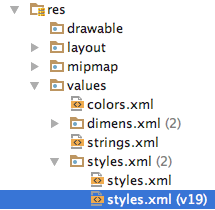
在res/values-v19/新建一个styles.xml,名字在IDE里面显示为styles.xml(v19)。这个样式里面只需编写BarTheme继承BaseAppTheme。被继承BaseAppTheme是上一个styles.xml设置好的,会自动引用过来。
1
2
3
4
5
<style name="BarTheme" parent="BaseAppTheme">
<item name="android:windowTranslucentStatus">true</item>
<item name="android:windowTranslucentNavigation">true</item>
<item name="android:textColorPrimary">#FFFFFF</item>
</style>
三个参数分别作用:
- 半透明状态栏设置为启用,否则没有沉浸式状态栏效果,参数从v19开始引入;
- 为
NavigationView提供半透明支持,通常是左抽屉。没有抽屉不需要这个参数; - 用来改变Toolbar标题文字颜色;
四、自定义ToolBar
在activity_main.xml自定义ToolBar,background改变ToolBar的颜色。fitsSystemWindows是要系统把状态栏的动态和ToolBar相适应,状态栏会跟随ToolBar的颜色改变。
1
2
3
4
5
6
7
<android.support.v7.widget.Toolbar
android:id="@+id/toolBar"
android:layout_width="match_parent"
android:layout_height="wrap_content"
android:background="#0084eb"
android:fitsSystemWindows="true"
app:popupTheme="@style/ThemeOverlay.AppCompat.Light" />
fitSystemWindows要点:
- 只把
fitSystemWindows放在Layout的根布局上,状态栏就和根布局背景颜色一样。 - 同时在根布局和
ToolBar上设置fitSystemWindows,效果跟随根布局,忽略ToolBar。 - ToolBar的
layout_height不能用?attr/actionBarSize,只能wrap_content。
在MainActivity.java中进行初始化:
1
2
3
4
5
6
7
8
@Override
protected void onCreate(Bundle savedInstanceState) {
super.onCreate(savedInstanceState);
setContentView(R.layout.activity_main);
Toolbar toolbar = (Toolbar) findViewById(R.id.toolBar);
setSupportActionBar(toolbar);
}
最后在AndroidManifest.xml里面把Main_Activity的主题换成我们自定义的BarTheme样式。
1
android:theme="@style/BarTheme"
因为使用其他主题时系统会自行添加一个ToolBar。如果我们又自定义一个,相当于有两个ToolBar,两个ToolBar的冲突会在编译时抛出:
1
2
3
4
5
6
7
01-11 19:16:01.596 19257-19257/com.phantomvk.statusbar E/AndroidRuntime: FATAL EXCEPTION: main
Process: com.phantomvk.statusbar, PID: 19257
java.lang.RuntimeException: Unable to start activity ComponentInfo{com.phantomvk.statusbar/com.phantomvk.statusbar.MainActivity}: java.lang.IllegalStateException: This Activity already has an action bar supplied by the window decor. Do not request Window.FEATURE_SUPPORT_ACTION_BAR and set windowActionBar to false in your theme to use a Toolbar instead.
at android.app.ActivityThread.performLaunchActivity(ActivityThread.java:2702)
at android.app.ActivityThread.handleLaunchActivity(ActivityThread.java:2767)
....
....
所以我们先把主题设置为NoActionBar,才在onCreate中setSupportActionBar(toolbar)里加入自定义的。
五、模拟器和物理机差别
我注意到Android5.0上物理机和虚拟机显示状态栏的效果不一样。网上也有一些开发者讨论了这个情况。因为手上刚好有Android5.0的三星S4,所以顺手测试了一下。
Android模拟器中状态栏的颜色是半透明,且颜色更深。
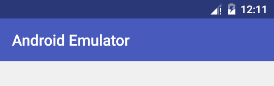
S4上就是完全透明,和ToolBar的颜色完全一致。
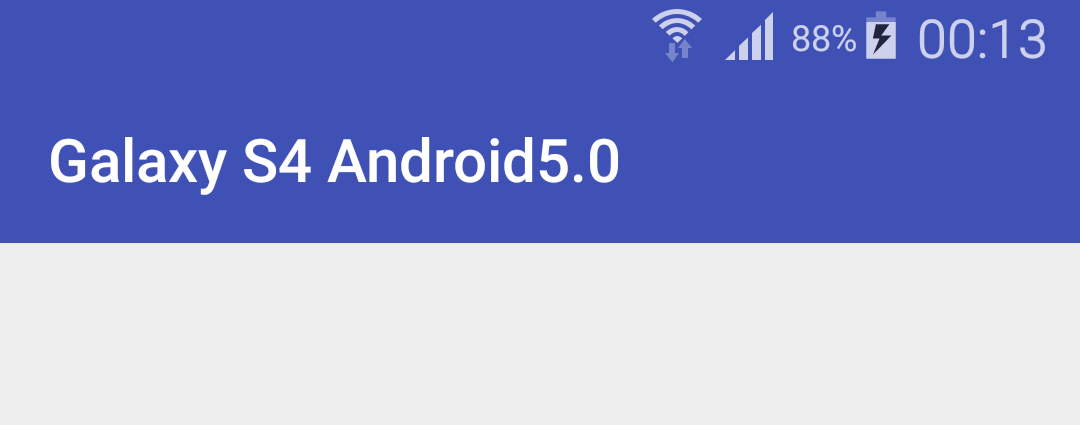
因为现在的手机系统都经过定制,在模拟器上测试的结果,与物理机上测试未必一致。如果在主题样式显示差异有什么疑问,请务必要用多款物理机测试。